联想一体机B4040的功能和性能介绍(助力高效办公,优质用户体验)
205
2025 / 06 / 25
在现代社会中,计算机已经成为我们日常工作和学习的必备工具之一。联想一体机作为一种功能强大、外观时尚的电脑设备,备受消费者的青睐。然而,有些用户可能会遇到安装Windows7系统的困扰。本文将详细介绍以联想一体机硬盘安装Win7系统的教程,为用户提供详细的操作步骤和注意事项。
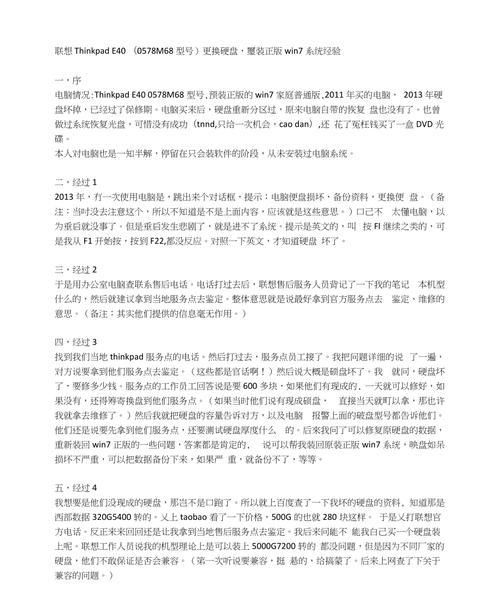
准备所需材料和工具
在开始安装Windows7之前,我们需要准备一些必要的材料和工具。你需要拥有一台联想一体机,并且确保其硬件配置满足Windows7的最低系统要求;你需要一张正版的Windows7安装光盘或者一个可启动的U盘;还有一个重要的工具是一个可以刻录光盘或制作可启动U盘的计算机。
备份重要数据
在安装Windows7之前,我们强烈建议你备份一下重要的数据。因为安装系统的过程中,可能会格式化或者清除硬盘上的数据。所以,在开始安装之前,将你重要的文件、照片、音乐等数据备份到其他设备或者云存储中,以防数据丢失。
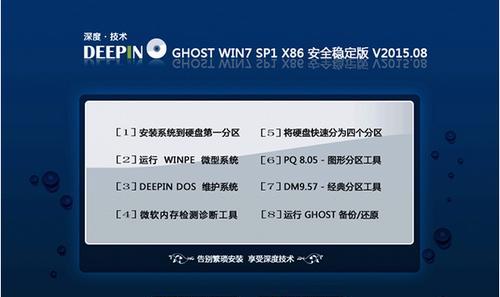
选择合适的安装方式
在安装Windows7时,你可以选择不同的安装方式。如果你的联想一体机已经预装有Windows7系统,那么你可以选择直接覆盖安装,保留个人文件和应用程序。如果你的一体机上没有预装系统,或者你想要清空硬盘重新安装系统,那么你可以选择全新安装。
设置BIOS启动顺序
在开始安装Windows7之前,我们需要确保联想一体机的BIOS启动顺序正确设置。开机时按下联想一体机上的指定键(通常是F2、F12或Delete键)进入BIOS设置界面;在“Boot”或“启动”选项中,将光盘驱动器或者U盘设备调整为第一启动项;保存设置并重启电脑。
插入Windows7安装光盘或U盘
在确保BIOS启动顺序正确设置后,将Windows7安装光盘或U盘插想一体机。如果你使用的是光盘,将光盘轻轻插入光驱,并关闭光盘托盘;如果你使用的是U盘,将U盘插想一体机的USB接口。
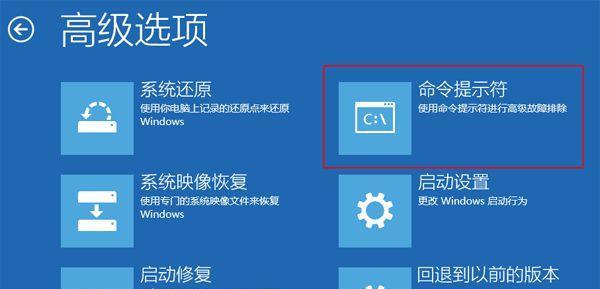
重启联想一体机
插入安装介质后,我们需要重启联想一体机,以便它可以从安装介质启动。在联想一体机重启期间,会出现一个黑色的屏幕,上面显示着联想的Logo和一些启动选项。此时,按照屏幕上的提示,选择正确的启动设备,比如“CD/DVD”或者“RemovableDevices”。
进入Windows7安装界面
选择正确的启动设备后,联想一体机将会加载Windows7安装文件,并显示安装界面。在这个界面上,你需要选择所要安装的语言、时间和货币格式等设置。在进行这些设置之后,点击“下一步”继续。
接受许可协议
在进入Windows7安装界面之后,你将看到一个许可协议的页面。仔细阅读该许可协议,并选择“我接受许可条款”选项,然后点击“下一步”继续安装过程。
选择安装类型
在安装Windows7时,你需要选择一个合适的安装类型。如果你选择的是全新安装,那么系统将会格式化硬盘并清除所有数据。如果你选择的是覆盖安装,那么系统会将原有的系统文件备份到Windows.old文件夹中,并保留个人文件和应用程序。根据你的需求选择一个安装类型,并点击“下一步”。
选择安装位置
在选择安装类型之后,你需要选择一个安装位置。如果你的一体机上只有一个硬盘,那么系统会自动选择这个硬盘作为安装位置。如果你的一体机上有多个硬盘,那么请仔细选择正确的硬盘,并点击“下一步”。
等待系统安装
当你完成了安装类型和安装位置的选择后,系统会开始复制安装文件,并进行系统配置和安装。这个过程可能需要一些时间,取决于你的硬件配置和系统文件的大小。请耐心等待,直到系统安装完成。
设置用户名和密码
在系统安装完成后,联想一体机将会要求你设置一个用户名和密码。请按照屏幕上的提示,输入你的用户名和密码,并点击“下一步”继续。
选择计算机名和网络设置
在设置用户名和密码之后,你需要给联想一体机设置一个计算机名,并选择适当的网络设置。如果你只是个人使用,可以使用默认的计算机名和网络设置。如果你需要连接到局域网或者需要远程访问,那么请按照实际情况进行设置,并点击“下一步”。
选择时区和日期时间
在选择计算机名和网络设置之后,你需要选择一个合适的时区和日期时间。根据你所在的地理位置,选择正确的时区,并确保日期和时间正确无误。点击“下一步”继续。
安装完成,重新启动
在完成以上设置后,联想一体机将会显示一个安装完成的页面。点击“重新启动”按钮,让系统重启,并进入新安装的Windows7系统。
通过以上步骤,我们可以轻松地在联想一体机上安装Windows7系统。在安装过程中,请务必备份重要的数据,并且确保BIOS启动顺序正确设置。如果你遇到任何问题,请查阅联想一体机的用户手册或寻求专业人士的帮助。祝你安装成功!
